21.1 Présentation des mises à jour disponibles
La figure suivante illustre le panneau Mises à jour système disponibles :
Figure 21-1 Tableau de bord Mises à jour système disponibles
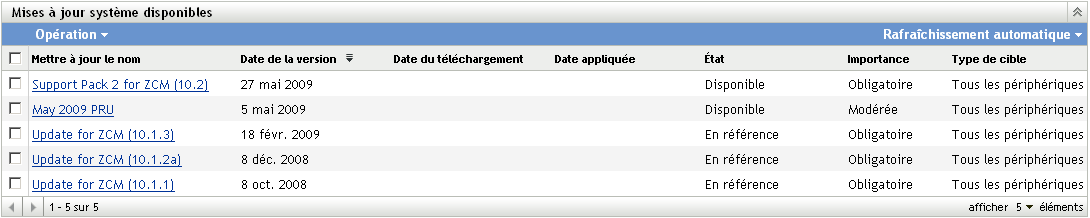
Le tableau suivant explique les informations des colonnes et de la liste déroulante (du côté droit du tableau de bord, au-dessus de ). Pour certaines colonnes, vous pouvez trier la liste des informations en cliquant sur le titre de la colonne. Cliquez à nouveau sur le titre de la colonne pour inverser l'ordre de tri.
Tableau 21-1 Description des colonnes de la section Mises à jour système disponibles.
|
Titre de la colonne ou Liste |
Explication |
|---|---|
|
|
Affiche le nom de la mise à jour (créée par Novell). Cliquez sur le nom pour accéder à la page Détails sur la version. Pour plus d'informations, reportez-vous au Section 24.0, Vérification du contenu d'une mise à jour. |
|
|
Affiche la date à laquelle Novell a créé la mise à jour. |
|
|
Affiche la date à laquelle vous avez téléchargé la mise à jour. |
|
|
Affiche la date à laquelle vous avez appliqué la mise à jour. |
|
|
Affiche l'état actuel de la mise à jour. Cet état est actualisé automatiquement toutes les 15 secondes. Pour plus d'informations sur les différents états, reportez-vous au Section 25.0, États de la mise à jour . |
|
|
Affiche l'importance relative du contenu de la mise à jour pour votre installation ZENworks. Voici quelques entrées possibles : FACULTATIF : non requis pour le fonctionnement normal de ZENworks. OBLIGATOIRE : une mise à jour obligatoire doit être appliquée. |
|
|
Affiche le type de mise à jour, par exemple : Serveurs ZENworks : la mise à jour ne s'applique qu'aux serveurs ZENworks. Tous les périphériques : la mise à jour s'applique à tous les périphériques gérés, y compris aux serveurs ZENworks. |
|
|
Cliquez sur (l'option de menu qui se trouve à droite du tableau de bord, au-dessus de ), puis sélectionnez l'une des options suivantes :
Par défaut, la vue du tableau de bord n'est pas rafraîchie automatiquement. En revanche, pour rafraîchir manuellement la vue, cliquez sur l'onglet . |